Реклама
Вы бы не купили новый смартфон, если бы на нем не было камеры. Так что хорошего в вашем iPhone, когда камера не работает?
Вот наиболее распространенные проблемы, с которыми вы можете столкнуться с вашей камерой iPhone, а также все, что вы можете сделать, чтобы их исправить.
1. Камера iPhone показывает черный экран
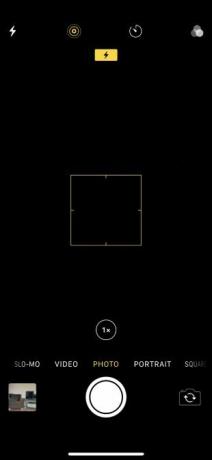
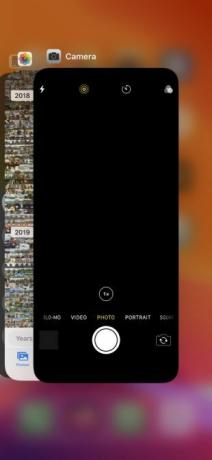
Если вы запустите приложение «Камера» и увидите черный экран, попробуйте выполнить следующие действия, чтобы исправить это:
- Убедитесь, что ничто не блокирует объектив камеры. Возможно, вы неправильно надели чехол или что-то застряло на задней панели вашего iPhone.
- Попробуйте использовать официальное приложение iPhone Camera, а не любые сторонние альтернативы. Это приложение более надежно, чем альтернативы, и с большей вероятностью будет работать правильно.
- В приложении «Камера» переключайтесь между передней и задней камерами, чтобы увидеть, работают ли они обе или нет. Для этого коснитесь значка переворачивания камеры в правой части экрана. Если работает только одна камера, это может указывать на аппаратную проблему.
- Перезапустите приложение «Камера». Для этого проведите пальцем до середины экрана на iPhone X или более поздней версии или дважды нажмите кнопку «Домой» на iPhone 8 или более ранней версии. Затем закройте приложение «Камера», сдвинув его с верхней части экрана.
- Выключите iPhone, удерживая боковую кнопку (вместе с кнопкой громкости на iPhone X и более поздних версиях), затем сдвиньте, чтобы выключить питание. Подождите 30 секунд, прежде чем снова нажать боковую кнопку, чтобы перезагрузить iPhone. Если это не сработает, принудительно перезагрузите ваш iPhone Как принудительно перезагрузить iPhone и войти в режим восстановленияВот как принудительно перезагрузить и использовать режим восстановления iPhone, чтобы восстановить ваше устройство. Это работает и для iPad и iPod touch! Подробнее вместо.
2. iPhone фотографии размыты или не в фокусе
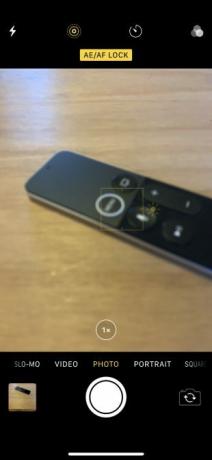
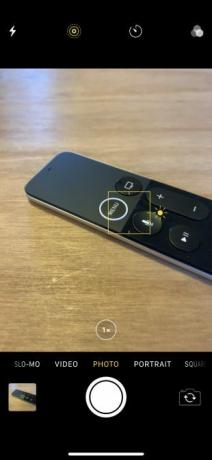
Если фотографии, сделанные с помощью камеры iPhone, размыты или не в фокусе, попробуйте следующие исправления:
- Убедитесь, что передняя и задняя линзы камеры чистые. Сотрите пятна или отпечатки пальцев сухой салфеткой из микрофибры. Если вы видите грязь или мусор за стеклом, отнесите свой iPhone в Apple Store или в официальный сервисный центр для ремонта.
- Удалите все металлические или магнитные чехлы для iPhone и аксессуары для камеры. Они могут мешать оптической стабилизации изображения на iPhone 6S Plus, iPhone 7, iPhone X или более поздних iPhone. Это может объяснить, почему камера не работает.
- Если приложение Камера говорит AE / AF Lock в верхней части экрана коснитесь пустого места, чтобы снова включить автофокусировку. Возможно, вы случайно заблокировали фокус, нажав и удерживая в приложении «Камера».
- Держите руку неподвижно, нажимая кнопку спуска затвора. Иногда проще нажать одну из кнопок громкости, чтобы сделать устойчивые снимки. Будьте осторожны в темноте, когда затвор должен оставаться открытым дольше.
3. Вспышка камеры iPhone не работает
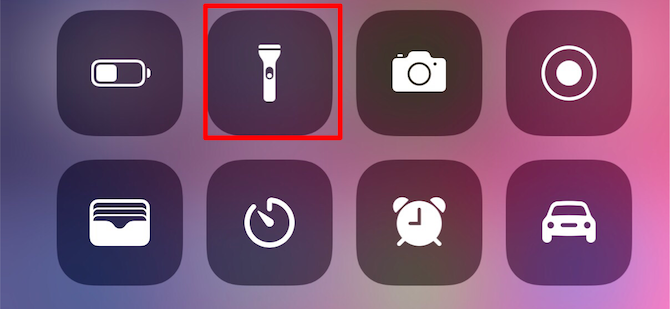
Хотя большинство фотографий выглядят лучше без вспышки, иногда вам нужен этот дополнительный свет для темных условий. Если ваш iPhone не работает, попробуйте следующие советы:
- Проверьте светодиод на вашем iPhone включение фонарика Как включить и выключить фонарик вашего телефонаУ вас есть несколько способов включить и выключить фонарик вашего телефона. Вот как можно открыть фонарик на Android и iPhone. Подробнее из Центра управления.
- Убедитесь, что вы установили вспышку на На или Авто в приложении Камера. Для этого коснитесь значка молнии в левой части экрана, чтобы увидеть параметры вспышки (вы не можете использовать вспышку для панорамных фотографий или покадровых видео).
- Будьте осторожны при использовании вспышки для длинных видеороликов или в жарких условиях. Если ваш iPhone становится слишком горячим, он может полностью отключить вспышку, пока он снова не остынет.
4. iPhone фотографии перевернули неправильно


Эта проблема часто возникает, когда вы поворачиваете iPhone по горизонтали, чтобы сделать альбомную фотографию. Сделав снимок, он возвращается к книжной ориентации в вашей библиотеке фотографий. Попробуйте эти советы, чтобы исправить это:
- Откройте Центр управления на своем iPhone и коснитесь значка замка с кружком вокруг него, чтобы отключить Rotation Lock.
- Чтобы открыть Центр управления, проведите пальцем вниз от правого верхнего угла на iPhone X или более поздней версии или проведите вверх от нижней части экрана на iPhone 8 или более ранней версии.
- Перед тем, как сделать снимок, убедитесь, что значки в приложении «Камера» повернуты в новое горизонтальное положение. Если нет, поворачивайте iPhone вперед и назад, пока они не сделают это.
- Вы всегда можете отредактировать свои фотографии позже из приложения «Фотографии» или другого сторонние приложения для редактирования изображений iPhone 8 лучших бесплатных приложений для редактирования фотографий и изображений на iPhoneХотите редактировать фотографии на своем iPhone? Вот лучшие бесплатные приложения для фотографов всех уровней, предлагающие все, от фильтров до HDR. Подробнее .
- Если вам интересно, почему ваши селфи всегда выглядят зеркальными, просто Apple разработала фронтальную камеру. Камера работает как зеркало, но фотография переворачивается, как будто кто-то взял ее за вас.
5. Приложение камеры отсутствует или зависает
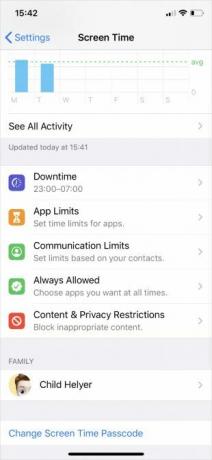
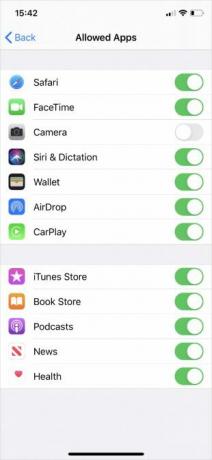
Если вы не можете найти приложение «Камера» на главном экране или приложение зависает при переключении между камерами, это может быть связано с ограничениями вашего iPhone. Вы можете проверить это в настройках Screen Time:
- Перейти к Настройки> Время экрана> Содержание и ограничения конфиденциальности.
- Нажать на Разрешенные приложения и введите свой пароль для экранного времени, если он у вас есть.
- Убедитесь, что вы включите камера приложение включено; Переключатель должен быть зеленым.
6. Основные исправления программного обеспечения камеры iPhone
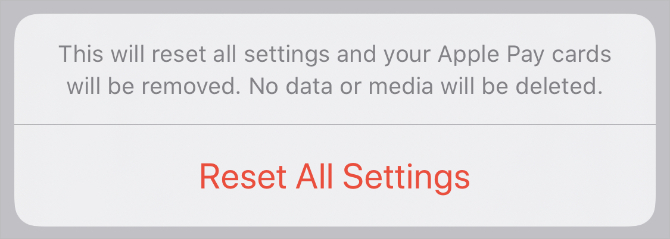
Если вы столкнулись с какими-либо странностями, когда камера iPhone не работает, рекомендуется попробовать некоторые общие советы по устранению неполадок программного обеспечения. Протестируйте свою камеру iPhone снова после каждого из советов ниже.
- Закройте все приложения на вашем iPhone.
- Перезагрузите ваше устройство.
- Обновите iOS, перейдя в Настройки> Общие> Обновление программного обеспечения.
- Перейти к Настройки> Общие> Сброс> Сбросить все настройки. Это не удаляет любой ваш контент, например фотографии или приложения, но сбрасывает все настройки iPhone.
- В заключение, сброс настроек вашего iPhone Как восстановить заводские настройки вашего iPhone и iPadХотите знать, как восстановить заводские настройки вашего iPhone или iPad? Вот как легко выполнить резервное копирование, сброс и восстановление данных вашего устройства iOS. Подробнее и настроить его как новое устройство. Это стирает все и является последним средством, но должно решить любые проблемы программного обеспечения, которые мешают вашей камере iPhone работать.
7. Основные аппаратные исправления камеры iPhone

Если вы попробовали все выше и ваша передняя или задняя камера iPhone все еще не работает, у вас может быть проблема с оборудованием. Попробуйте устранить неполадки, описанные ниже, чтобы исправить это:
- Дважды проверьте, что камера не закрыта чехлом или наклейкой.
- Убедитесь, что на объективе камеры нет пятен, грязи или мусора. Пятна и отпечатки пальцев следует легко стирать салфеткой из микрофибры.
- Обратитесь в службу поддержки Apple организовать ремонт оборудования в Apple Store или у авторизованного поставщика услуг Apple. Если ваш iPhone не имеет гарантии, возможно, вам придется оплатить этот ремонт самостоятельно.
Вернитесь к съемке великолепных фотографий с вашего iPhone
Эти советы охватывают наиболее распространенные причины, по которым ваша камера iPhone может не работать. Если вы не поняли точную проблему, надеюсь, общие советы помогли вам все-таки починить камеру. В противном случае вам может потребоваться поговорить с Apple о ремонте оборудования.
Как только ваша камера вернется и заработает, узнайте, как освоить настройки камеры iPhone 8 настроек камеры iPhone, которые вы должны освоить, чтобы делать лучшие фотографииЕсли вы делаете снимки с помощью своего iPhone, это самые важные настройки камеры iPhone, которые вы должны знать для лучшего качества фотографий. Подробнее начать делать лучшие фотографии. Таким образом, вы можете быть уверены, что каждая картинка идеально выставлена и красиво оформлена.
Дэн пишет учебные пособия и руководства по устранению неполадок, чтобы помочь людям максимально использовать свои технологии. Прежде чем стать писателем, он получил степень бакалавра в области звуковых технологий, руководил ремонтом в Apple Store и преподавал английский в начальной школе в Китае.


